
Ha van háziállata vagy kicsi gyermeke, akkor tudja, hogy az őrizetlen billentyűzet katasztrófát okozhat - vagy inkább a „dhjkhskauhkwuahjsdkja, mnsd” szót. Van egy eszközünk a billentyűzet lezárására és feloldására egy gyors billentyűparancs segítségével.
ÖSSZEFÜGGŐ: Kezdő útmutató az AutoHotkey szkript használatához
A Keyboard Locker egy kicsi program, amely jól kezeli ezt a munkát, és kevés rendszererőforrást igényel. Eredetileg kicsi volt AutoHotKey szkript, amelyet egy AutoHotKey fórum látogató írt Lexikos . Kicsit feldobtuk és összeállítottuk, hogy ne kelljen telepíteni az AutoHotKey-t. Ha van AutoHotKey telepítve van, beépítettük az eredeti szkriptet a letöltésbe, hogy tetszés szerint módosíthassuk.
Töltse le és futtassa a Billentyűzárat
A kezdéshez folytassa a letöltést Billentyűzet szekrény . Csomagolja ki a Keyboard Locker mappát, bárhová szeretné merevlemezén tartani. és nyissa meg a Keyboard Locker mappát. Számos fájlt fog látni benne. Ezek közé tartozik néhány ikonfájl és egy readme, de a két fontos fájl a “KeyboardLocker.exe” és a “KeyboardLocker.ahk”.
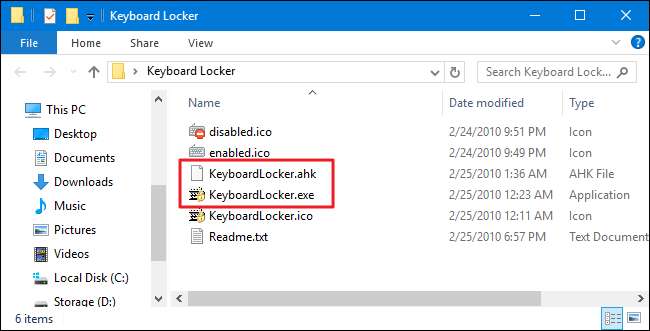
Ha még nincs telepítve az AutoHotKey, a futtatásához kattintson duplán a „KeyboardLocker.exe” fájlra. Ez a fájl egy AutoHotKey parancsfájl, amelyet önálló programként futtatnak össze, így nincs szüksége az AutoHotKey használatára.
Ha már használja az AutoHotKey-t, akkor a „KeyboardLocker.ahk” fájlt használhatja a parancsfájl közvetlen futtatásához. A szkript verzió használatának előnye, hogy ha ismeri az AutoHotKey alkalmazást, akkor maga szerkesztheti a szkriptet, hogy megváltoztassa a billentyűzet lezárásának és feloldásának parancsikonjait.
Amikor elindítja a Billentyűzárat, egy kis billentyűzet ikon jelenik meg az értesítési területen. Az eszköz használatra kész.
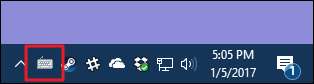
A billentyűzet lezárásához nyomja meg a Ctrl + Alt + L billentyűkombinációt. A Billentyűzet szekrény ikon megváltozik, jelezve, hogy a billentyűzet zárolva van.
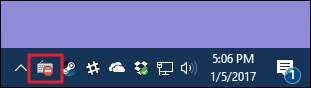
Szinte az összes billentyűzetbevitel le van tiltva, beleértve a funkciógombokat, a Caps Lock, a Num Lock és a legtöbb speciális billentyűt a média billentyűzeteken. Van néhány billentyűkombináció, amelyek továbbra is működni fognak, például a Ctrl + Alt + Delete és a Win + L, de ezek valószínűleg nem valószínű, hogy mancs vagy apró kéz véletlenül eltalálja.
Ha újra engedélyezni szeretné a billentyűzet bevitelét, egyszerűen írja be a „feloldás” szót. A Billentyűzet ikon ismét normál állapotba vált, hogy megmutassa, hogy a billentyűzet fel van oldva.
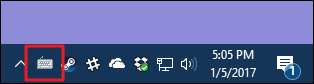
Hogyan jelenítsünk meg léggömb értesítési emlékeztetőket
Alapértelmezés szerint a Billentyűzet Locker nem jeleníti meg az értesítéseket, ha lezárja vagy feloldja a billentyűzetet. Ha szeretné látni őket, kattintson jobb egérgombbal az értesítési területen található Billentyűzár ikonra, és válassza a „Tálca-értesítések megjelenítése” lehetőséget.
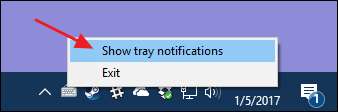
A Billentyűzet szekrény mostantól megjeleníti az értesítéseket, amikor lezárja vagy feloldja a billentyűzetet.

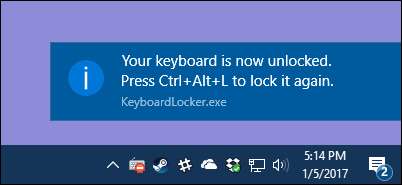
Ha nem szeretné látni az értesítéseket, emlékeztetőt kaphat a billentyűzet lezárásának és feloldásának parancsikonjairól is, ha az egérrel a Billentyűzet szekrény ikon fölé viszi az egeret.
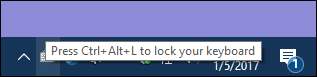
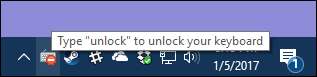
Megjegyzés: Néhány PC-n teszteltük a Windows 10 futtatását, amikor kinyitja a billentyűzet zárolását, miközben az értesítések be vannak kapcsolva, néha néhány másodpercbe telhet, miután beírta a „feloldás” szót, hogy visszatérjen a billentyűzet funkcionalitása. Viszont visszatér.
Hogyan indítsuk el a Billentyűzárat, amikor a Windows elindul
ÖSSZEFÜGGŐ: Programok, fájlok és mappák hozzáadása a rendszer indításához a Windows rendszerben
Elég egyszerű futtatni a Billentyűzárat, amikor szüksége van rá, de a Windows indításakor automatikusan futtathatja azt is, ha hozzáadja a Windows indítási mappájához. Tedd fel az útmutatónkat hogyan adhatunk programokat, fájlokat és mappákat a rendszer indításához a teljes Windows-ban.
Röviden, csak tárolja az AutoHotKey mappát, ahol csak akarja. Nyissa meg a Futtatás párbeszédpanelt a Windows + R megnyomásával, írja be a „shell: startup” parancsot, majd kattintson az „OK” gombra.
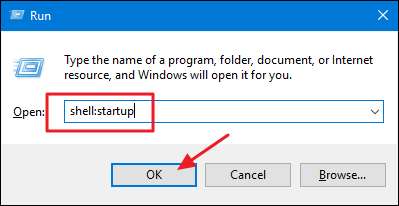
Hozzon létre egy parancsikont a „KeyboardLocker.exe” vagy a „KeyboardLocker.ahk” fájlhoz - bármelyiket használja is - a Windows indítási mappájában. Ezt úgy teheti meg, hogy a jobb egérgombbal áthúzza a fájlt az indítási mappába, és kiválasztja a „Parancsikon létrehozása itt” lehetőséget, vagy kattintson a jobb gombbal az indítási mappa bármely pontjára, és a helyi menü Új> Parancsikon elemét válassza. Miután a parancsikon a helyén van, a Billentyűzár automatikusan elindul, amikor elindítja a Windows rendszert.
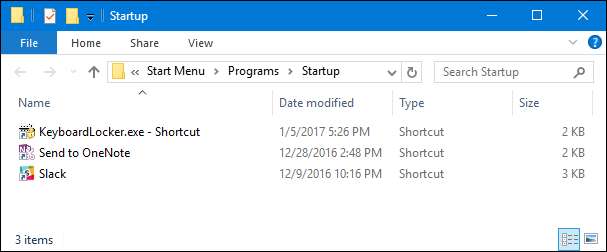
A Billentyűzet szekrény nagyszerű eszköz számunkra kíváncsi lényekkel és kíváncsi csecsemőkkel. Ha ezt a programot másképp használja, vagy bármilyen okos módosítást végez a szkriptben, tudassa velünk a megjegyzéseket!
Kép jóváírása: NOGRAN s.r.o. / Flickr







